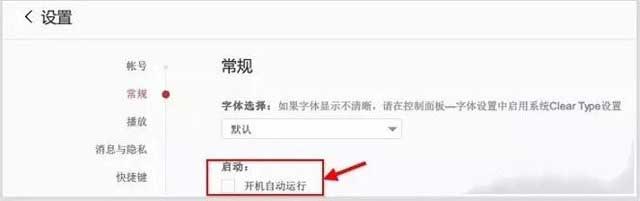系統字體亂碼怎么解決?Win10電腦系統字體亂碼的解決方法(圖文)
在使用Windows10系統過程中,如果打開文檔或者程序之后,發現文字都變成了看不懂的亂碼。其實這是系統字體設置問題,我們只需要將系統文字設置簡體中文即可。那么Win10系統字體亂碼怎么解決?下面云狐網分享一下Win10電腦系統字體亂碼的解決方法。
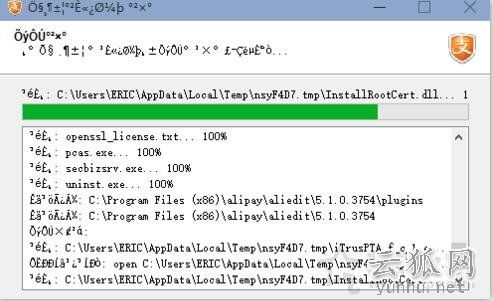
1、首先我們使用鼠標右鍵點擊“開始菜單”按鈕,再點擊控制面板,如下圖所示:

2、在控制面板中,將查看方式修改為類別,點擊“添加語言”選項,如下圖所示:

3、在語言窗口中點擊左側欄“更改日期、時間或數字格式”,如下圖所示:

4、在區域窗口中,切換選項卡到“管理”選項,點擊“更改系統區域設置”按鈕 。如下圖所示:

5、在區域設置窗口中點擊“當前系統區域設置”項為“中文(簡體,中國)”,然后點擊確定。如下圖所示:

6、此時會提示你需要重啟電腦,設置才會生效,點擊“現在重新啟動”按鈕,如下圖所示:

7、重新安裝剛剛的中文版軟件就會正常顯示了。如下圖所示:

以上就是云狐網分享的Win10電腦系統字體亂碼的解決方法,如果你遇到字體亂碼的情況,請不要慌,我們一步一步按照上述方法進行操作即可。
點個贊! ()